Navegación Básica (Recorrido por la IU)
Permítanos explicarle las funciones que encontrará en cada página del software OV80i.
Para obtener ayuda para acceder al software OV80i, consulte Logging In & Browser Compatibility.
Visión general de la interfaz
La interfaz del software OV80i consta de varios elementos clave que permanecen consistentes en todas las páginas:
Barra de Navegación Superior
![]()
- Botón Inicio: Haga clic en el logotipo de Overview en la esquina superior izquierda para volver a All-Recipes (Home Page)
- Versión y Número de Serie: La versión de software actual y el número de serie del dispositivo se muestran en la esquina superior derecha, información útil para proporcionar al solicitar soporte
- Tema: Elija entre modo Classic, Light o Dark
- Inicio de sesión de usuario: Haga clic aquí para iniciar sesión usando un perfil de usuario. Los perfiles de usuario están deshabilitados por defecto; para usarlos, primero debe configurar Users and Permissions
Barrita de herramientas izquierda
La Barra de herramientas en el lado izquierdo de la pantalla se utiliza para acceder a diferentes menús para operar la cámara, ver imágenes guardadas, analizar los resultados del modelo y más.
Haga clic para contraer o expandir la Barra de herramientas izquierda, lo que le permite elegir entre maximizar el espacio de la pantalla al enfocarse en tareas específicas o tener acceso rápido a otras secciones.
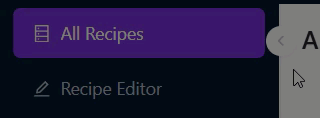
Core Operations
- All-Recipes (Home Page): Este es un lugar para crear, ver y gestionar Recipes en el OV80i
- Recipe Editor: Editar la configuración de la Receta activa
- HMI: Ver resultados de imagen en vivo de la receta activa, activar la cámara manualmente y cambiar entre Recetas
- Library: Ver y buscar todas las imágenes capturadas por la cámara. Las imágenes de Library también pueden seleccionarse y agregarse a los conjuntos de entrenamiento de Recetas existentes
- Haystack: Utilice herramientas de visualización intuitivas para identificar rápidamente tendencias del modelo e indicadores de rendimiento
Monitoreo del sistema
- Industrial Ethernet: Supervisar las conexiones de red industriales y el estado de la comunicación (configurado en Connect to PLC (Ethernet/IP, PROFINET))
- I/O Live Monitor: Verificar el estado en tiempo real de los pines de salida digital (configurado en Digital Input Trigger Setup)
Configuración del sistema
- Users and Permissions: Habilitar perfiles de usuario y gestionar permisos
- System Settings: Ver y editar la configuración de red del dispositivo, la hora del sistema y el almacenamiento del dispositivo, descargar registros del sistema y reiniciar la cámara de forma remota
- Software Update: Cargar e instalar actualizaciones de software para acceder a las últimas actualizaciones y funciones del OV20i Vision System
Ayuda
- User Manual: Acceda a una copia fuera de línea de este manual de usuario, actualizada a la fecha de lanzamiento de la versión de software de su dispositivo
Botón de Ayuda y Soporte
Haga clic en el ícono de ayuda en la esquina inferior derecha para acceder a:
- Overview Support: Enviar un correo a support@overview.ai utilizando la aplicación de correo de su computadora preferida
- Keyboard Shortcuts: Ver los atajos de teclado disponibles para tareas frecuentes en el sistema OV20i
Consejos de Navegación
Navegación rápida:
- Utilice el Overview logo para volver rápidamente a la página de inicio
- Las secciones de la barra de herramientas están organizadas por función (Operations, Monitoring, Configuration, Support)
- Información de usuario en la esquina superior derecha ayuda con las solicitudes de soporte
Eficiencia del flujo de trabajo:
- Comience con All Recipes para la gestión de recetas
- Utilice HMI para operaciones en vivo y monitoreo
- Acceda a Library para análisis de imágenes y datos de entrenamiento
- Configure el sistema mediante Settings y Users & Permissions